Analyser Amazon FSx pour les volumes ONTAP avec la NetApp Data Classification
 Suggérer des modifications
Suggérer des modifications


Suivez quelques étapes pour analyser Amazon FSx pour les volumes ONTAP avec NetApp Data Classification.
Avant de commencer
-
Vous avez besoin d’un agent de console actif dans AWS pour déployer et gérer la classification des données.
-
Le groupe de sécurité que vous avez sélectionné lors de la création du système doit autoriser le trafic provenant de l'instance de classification des données. Vous pouvez trouver le groupe de sécurité associé à l'aide de l'ENI connecté au système de fichiers FSx for ONTAP et le modifier à l'aide de la console de gestion AWS.
-
Assurez-vous que les ports suivants sont ouverts sur l’instance de classification des données :
-
Pour NFS – ports 111 et 2049.
-
Pour CIFS – ports 139 et 445.
-
Déployer l'instance de classification des données
"Déployer la classification des données"s'il n'y a pas déjà une instance déployée.
Vous devez déployer la classification des données sur le même réseau AWS que l'agent de console pour AWS et les volumes FSx que vous souhaitez analyser.
Remarque : le déploiement de la classification des données dans un emplacement local n’est actuellement pas pris en charge lors de l’analyse des volumes FSx.
Les mises à niveau du logiciel de classification des données sont automatisées tant que l'instance dispose d'une connexion Internet.
Activez la classification des données dans vos systèmes
Vous pouvez activer la classification des données pour les volumes FSx for ONTAP .
-
Depuis la NetApp Console, Gouvernance > Classification.
-
Dans le menu Classification des données, sélectionnez Configuration.
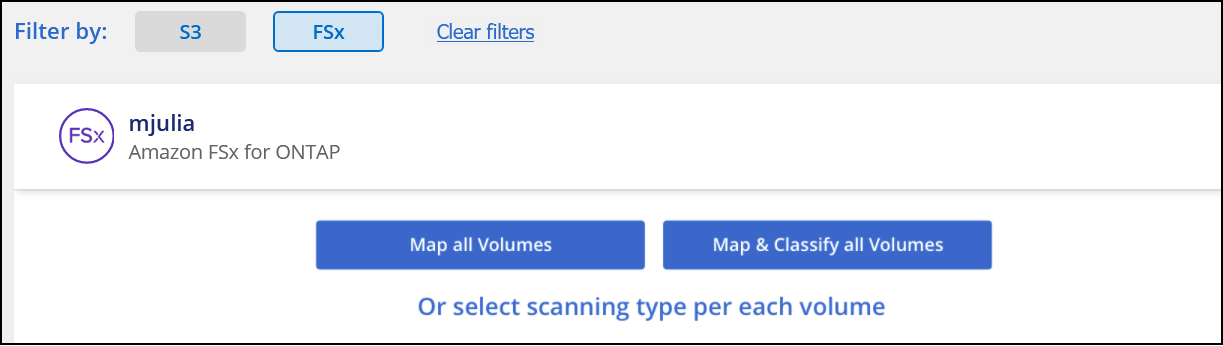
-
Sélectionnez la manière dont vous souhaitez analyser les volumes de chaque système. "En savoir plus sur les analyses de cartographie et de classification":
-
Pour mapper tous les volumes, sélectionnez Mapper tous les volumes.
-
Pour cartographier et classer tous les volumes, sélectionnez Cartographier et classer tous les volumes.
-
Pour personnaliser l'analyse de chaque volume, sélectionnez Ou sélectionnez le type d'analyse pour chaque volume, puis choisissez les volumes que vous souhaitez mapper et/ou classer.
-
-
Dans la boîte de dialogue de confirmation, sélectionnez Approuver pour que la classification des données commence à analyser vos volumes.
La classification des données commence à analyser les volumes que vous avez sélectionnés dans le système. Les résultats seront disponibles dans le tableau de bord de conformité dès que la classification des données aura terminé les analyses initiales. Le temps nécessaire dépend de la quantité de données : cela peut prendre quelques minutes ou quelques heures. Vous pouvez suivre la progression de l'analyse initiale en accédant au menu Configuration puis en sélectionnant la Configuration système. Suivez la progression de chaque analyse dans la barre de progression ; vous pouvez survoler la barre de progression pour voir le nombre de fichiers analysés par rapport au nombre total de fichiers dans le volume.

|
|
Vérifiez que la classification des données a accès aux volumes
Assurez-vous que la classification des données peut accéder aux volumes en vérifiant votre réseau, vos groupes de sécurité et vos politiques d'exportation.
Vous devrez fournir à Data Classification les informations d'identification CIFS afin qu'il puisse accéder aux volumes CIFS.
-
Dans le menu Classification des données, sélectionnez Configuration.
-
Sur la page Configuration, sélectionnez Afficher les détails pour vérifier l’état et corriger les erreurs.
Par exemple, l'image suivante montre un volume que Data Classification ne peut pas analyser en raison de problèmes de connectivité réseau entre l'instance Data Classification et le volume.

-
Assurez-vous qu'il existe une connexion réseau entre l'instance de classification des données et chaque réseau qui inclut des volumes pour FSx pour ONTAP.
Pour FSx for ONTAP, la classification des données peut analyser les volumes uniquement dans la même région que la console. -
Assurez-vous que les stratégies d’exportation de volume NFS incluent l’adresse IP de l’instance de classification des données afin qu’elle puisse accéder aux données sur chaque volume.
-
Si vous utilisez CIFS, fournissez à Data Classification les informations d’identification Active Directory afin qu’il puisse analyser les volumes CIFS.
-
Dans le menu Classification des données, sélectionnez Configuration.
-
Pour chaque système, sélectionnez Modifier les informations d'identification CIFS et saisissez le nom d'utilisateur et le mot de passe dont Data Classification a besoin pour accéder aux volumes CIFS sur le système.
Les informations d'identification peuvent être en lecture seule, mais la fourniture d'informations d'identification d'administrateur garantit que la classification des données peut lire toutes les données nécessitant des autorisations élevées. Les informations d’identification sont stockées sur l’instance de classification des données.
Si vous souhaitez vous assurer que les « dernières heures d'accès » de vos fichiers ne sont pas modifiées par les analyses de classification des données, il est recommandé que l'utilisateur dispose des autorisations d'écriture d'attributs dans CIFS ou des autorisations d'écriture dans NFS. Si possible, configurez l’utilisateur Active Directory en tant que membre d’un groupe parent de l’organisation disposant d’autorisations sur tous les fichiers.
Après avoir saisi les informations d’identification, vous devriez voir un message indiquant que tous les volumes CIFS ont été authentifiés avec succès.
-
Activer et désactiver les analyses sur les volumes
Vous pouvez démarrer ou arrêter les analyses sur n’importe quel système à tout moment à partir de la page de configuration. Vous pouvez également passer d'analyses de cartographie uniquement à des analyses de cartographie et de classification, et vice-versa. Il est recommandé d'analyser tous les volumes d'un système.

|
Les nouveaux volumes ajoutés au système sont automatiquement analysés uniquement lorsque vous avez sélectionné le paramètre Carte ou Carte et classification dans la zone d'en-tête. Lorsque cette option est définie sur Personnalisé ou Désactivé dans la zone d'en-tête, vous devrez activer le mappage et/ou l'analyse complète sur chaque nouveau volume que vous ajoutez au système. |
Le commutateur en haut de la page pour Analyser en cas d'absence d'autorisations « d'écriture » est désactivé par défaut. Cela signifie que si Data Classification ne dispose pas d'autorisations d'attributs d'écriture dans CIFS ou d'autorisations d'écriture dans NFS, le système n'analysera pas les fichiers car Data Classification ne peut pas rétablir l'« heure du dernier accès » à l'horodatage d'origine. Si vous ne vous souciez pas de savoir si la dernière heure d'accès est réinitialisée, activez l'interrupteur et tous les fichiers sont analysés quelles que soient les autorisations. "Apprendre encore plus".

|
Les nouveaux volumes ajoutés au système sont automatiquement analysés uniquement lorsque vous avez défini le paramètre Carte ou Carte et classification dans la zone d'en-tête. Lorsque le paramètre pour tous les volumes est Personnalisé ou Désactivé, vous devez activer l'analyse manuellement pour chaque nouveau volume que vous ajoutez. |
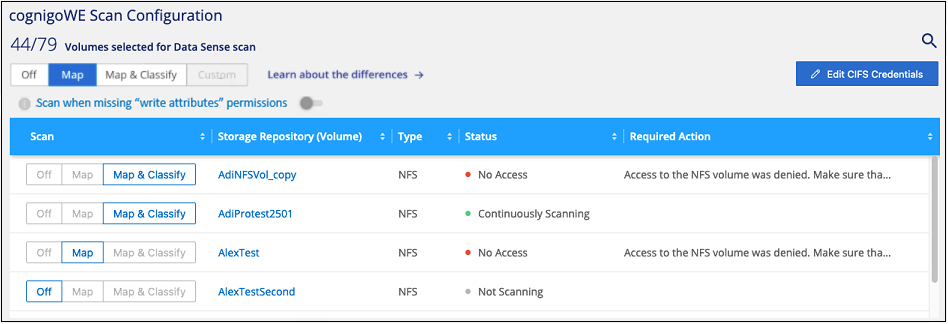
-
Dans le menu Classification des données, sélectionnez Configuration.
-
Choisissez un système, puis sélectionnez Configuration.
-
Pour activer ou désactiver les analyses pour tous les volumes, sélectionnez Map, Map & Classify ou Off dans l'en-tête au-dessus de tous les volumes.
Pour activer ou désactiver les analyses de volumes individuels, recherchez les volumes dans la liste, puis sélectionnez Map, Map & Classify ou Off à côté du nom du volume.
Lorsque vous activez l'analyse, la classification des données démarre l'analyse des volumes que vous avez sélectionnés dans le système. Les résultats commencent à apparaître dans le tableau de bord Conformité dès que la classification des données démarre l'analyse. Le temps d’exécution de l’analyse dépend de la quantité de données, allant de quelques minutes à quelques heures.
Analyser les volumes de protection des données
Par défaut, les volumes de protection des données (DP) ne sont pas analysés car ils ne sont pas exposés en externe et Data Classification ne peut pas y accéder. Il s'agit des volumes de destination pour les opérations SnapMirror à partir d'un système de fichiers FSx pour ONTAP .
Initialement, la liste des volumes identifie ces volumes comme Type DP avec le Statut Pas d'analyse et l'Action requise Activer l'accès aux volumes DP.
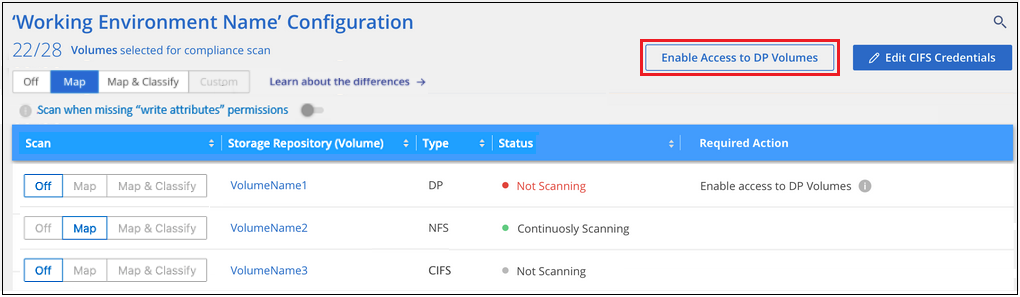
Si vous souhaitez analyser ces volumes de protection des données :
-
Dans le menu Classification des données, sélectionnez Configuration.
-
Sélectionnez Activer l’accès aux volumes DP en haut de la page.
-
Vérifiez le message de confirmation et sélectionnez à nouveau Activer l'accès aux volumes DP.
-
Les volumes initialement créés en tant que volumes NFS dans le système de fichiers source FSx pour ONTAP sont activés.
-
Les volumes initialement créés en tant que volumes CIFS dans le système de fichiers source FSx for ONTAP nécessitent que vous saisissiez les informations d'identification CIFS pour analyser ces volumes DP. Si vous avez déjà saisi les informations d’identification Active Directory pour que la classification des données puisse analyser les volumes CIFS, vous pouvez utiliser ces informations d’identification ou spécifier un autre ensemble d’informations d’identification d’administrateur.
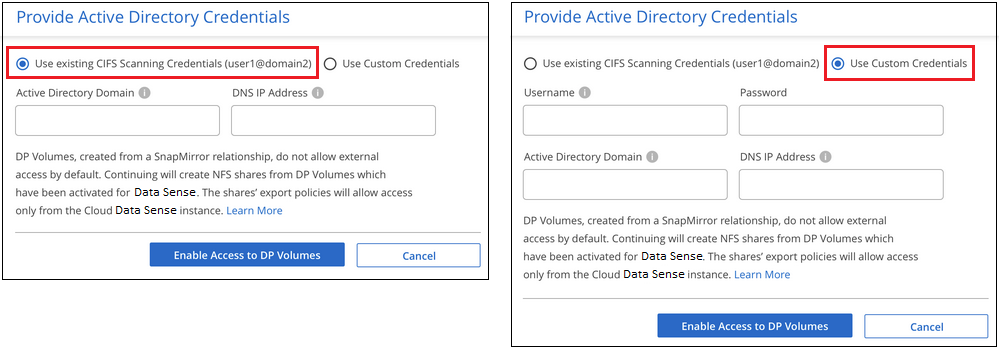
-
-
Activez chaque volume DP que vous souhaitez analyser.
Une fois activée, la classification des données crée un partage NFS à partir de chaque volume DP activé pour l'analyse. Les politiques d'exportation de partage autorisent uniquement l'accès à partir de l'instance de classification des données.
Si vous n'aviez aucun volume de protection des données CIFS lorsque vous avez initialement activé l'accès aux volumes DP, et que vous en avez ajouté ultérieurement, le bouton Activer l'accès à CIFS DP apparaît en haut de la page de configuration. Sélectionnez ce bouton et ajoutez les informations d’identification CIFS pour activer l’accès à ces volumes CIFS DP.

|
Les informations d'identification Active Directory sont enregistrées uniquement dans la machine virtuelle de stockage du premier volume DP CIFS. Par conséquent, tous les volumes DP sur cette SVM seront analysés. Tous les volumes résidant sur d’autres SVM n’auront pas les informations d’identification Active Directory enregistrées, de sorte que ces volumes DP ne seront pas analysés. |


